Comment utiliser ChatGPT avec Google ?
ChatGPT est un chatbot conversationnel qui fait l’actualité. Animé par l’algorithme GPT-3 d’OpenAI, il est notamment capable de répondre à des requêtes sous forme de dialogues textuels. En effet, ChatGPT apporte des réponses claires et structurées à des questions touchant presque tous les domaines. Cet article vous fournit donc un tutoriel détaillé sur l’utilisation synchronisée de ce chatbot avec Google.
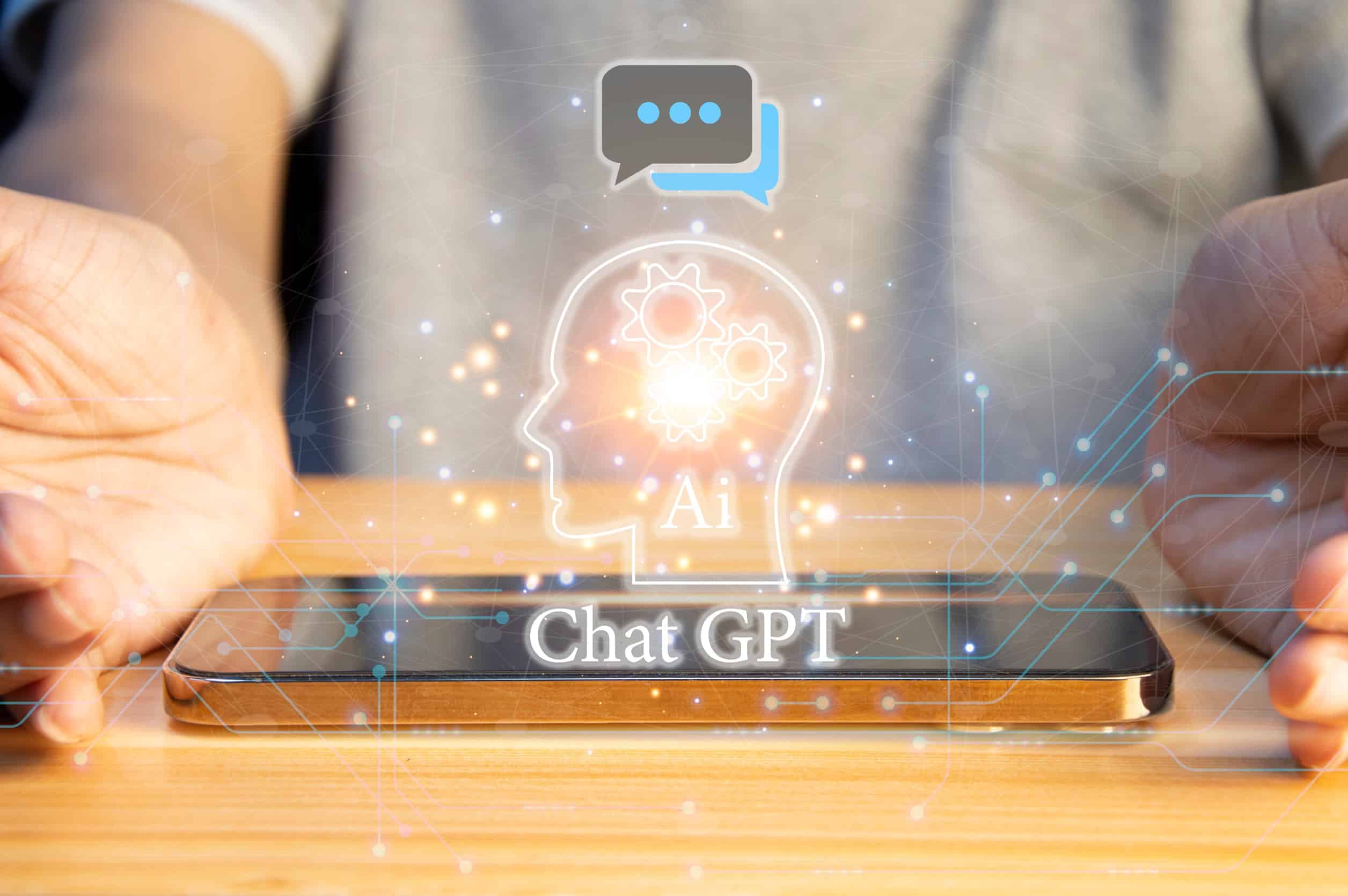
Le processus d’intégration de ChatGPT dans Google
Initialement, les utilisateurs ne peuvent exécuter ChatGPT que dans un onglet indépendant. Cela implique donc des clics successifs afin d’alterner entre les moteurs de recherche traditionnels et le chatbot. En plus, cette méthode rend le recoupage des informations difficile et peut s’avérer épuisante à la longue.
Toutefois, une extension permet d’afficher les deux résultats sur une page unique. Découvrez en détail tout le processus d’intégration.
Installer l’extension ChatGPT For Google
L’extension ChatGPT For Google est compatible avec les applications Chrome et Firefox. Toutefois, les navigateurs basés sur Chromium peuvent également intégrer directement ChatGPT. C’est notamment le cas de Microsoft Edge et de diverses autres applications compatibles avec les extensions Chrome.
Pour ce faire, vous devrez télécharger gratuitement ChatGPT for Google puis l’installer. Cette extension développée par un développeur tiers représente donc le lien entre le moteur de recherche et ChatGPT. Par ailleurs, son installation ne nécessite aucune autorisation particulière.
Faire une recherche Google
Après l’installation du module ChatGPT, vous pourrez enfin effectuer votre recherche Google. Ensuite, la page des résultats affichera une nouvelle fenêtre à droite. Dans cet espace apparaîtra notamment le message “Please login ans pas Cloudflare chat at chat.openai.com”. Cliquez donc sur ce lien qui entraînera l’ouverture d’un nouvel onglet.
Se connecter à OpenAI
Dans ce nouvel onglet, vous aurez à activer votre compte ChatGPT. En effet, le lien redirige vers la page de connexion ChatGPT habituelle. N’hésitez donc pas à entrer vos données de connexion. Il s’agit notamment du nom d’utilisateur et du mot de passe fournis à la création de votre compte ChatGPT.
Après la validation de ces données, vous pourrez éventuellement fermer l’onglet supplémentaire. En outre, les utilisateurs de Labs et Playground (d’OpenAI) ont la possibilité d’utiliser ChatGPT avec leurs anciens comptes.
Afficher les résultats ChatGPT
Dans l’onglet de recherche initial, la page web devrait se recharger. Ensuite, les réponses ChatGPT s’afficheront automatiquement dans la fenêtre de droite. Vous pourrez alors consulter simultanément les réponses fournies par l’IA ainsi que les résultats de recherche Google.
Les avantages de l’extension ChatGPT for Google
Les réponses de ChatGPT s’affichent sous forme de conversations et contiennent des informations précises. Toutefois, ce chatbot n’est qu’à ses débuts et présente donc quelques faiblesses.
En effet, on remarque un manque de véracité au niveau de certaines informations. À ce stade, il est donc préférable de jumeler le chatbot avec un navigateur traditionnel. D’où l’utilité de cette extension qui rend l’utilisation de ChatGPT plus sûre et pratique.
Dans un autre sens, les réponses naturelles de ce chatbot peuvent améliorer les recherches Google. Il est à noter que le potentiel de ChatGPT est convoité par Microsoft qui projette une éventuelle intégration au moteur de recherche Bing. C’est donc un avantage de profiter des atouts de ce chatbot en attendant une potentielle utilisation native.
Somme toute, ChatGPT présente divers atouts pertinents, mais il est encore en phase de finalisation et peut à cet effet présenter quelquefois des bugs ou une lenteur d’exécution.

Comments are Closed